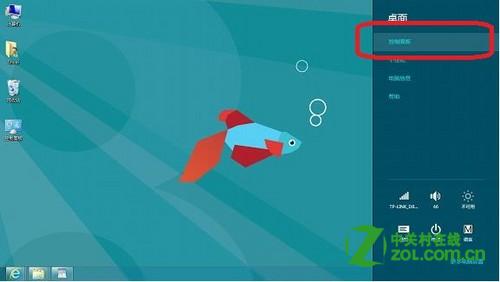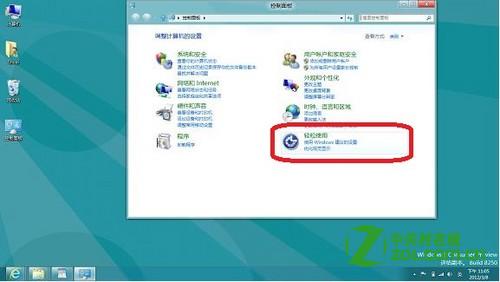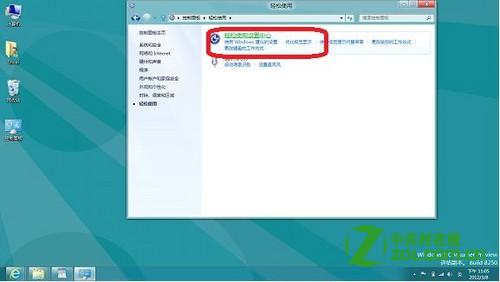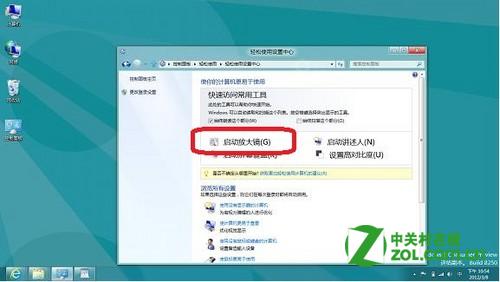方法一:打開“輕松使用設置中心”(win鍵+U),點擊“啟動放大鏡”;
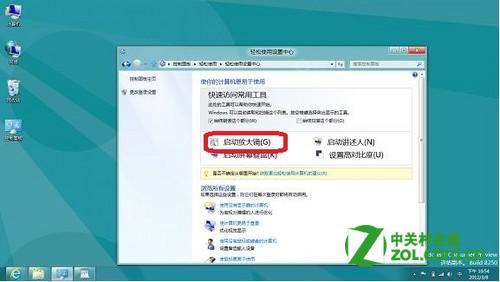
方法二:通過快捷鍵:開啟放大鏡“windows鍵+加號鍵”,縮小放大鏡“win鍵+減號鍵”,關閉放大鏡“windows鍵+ESC鍵”;
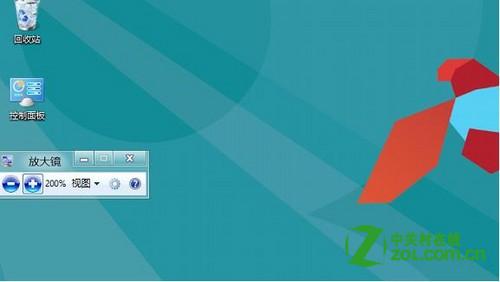
方法三:打開“運行”(windows鍵+R鍵),輸入“magnify”;

方法四:打開“開始”(win鍵),右鍵單擊空白處,選擇“所有應用”,向右滑動,找到“放大鏡”點擊即可。
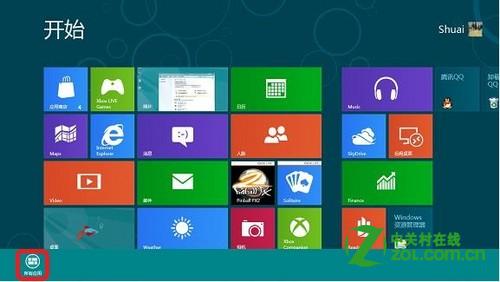
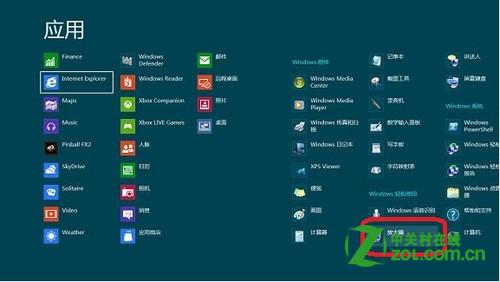
方法五:將鼠標指針移到桌面右下角,選擇“設置”-“控制面板”-“輕松使用”-“輕松使用設置中心”-“啟動放大鏡”。